Si bien algunas aplicaciones nos ayudan a realizar las tareas más importantes de nuestro día a día, hay muchas aplicaciones que solo usamos en contadas ocasiones. Y bueno, a menudo se vuelve difícil hacer un seguimiento de las aplicaciones instaladas en su iPhone, ya que se acumulan aleatoriamente en la pantalla de inicio. No siempre es factible eliminar aplicaciones en su iPhone para despejar la pantalla de inicio, ya que algunas aplicaciones no se necesitan con frecuencia, pero puede usarlas de vez en cuando. Entonces, una idea inteligente es crear carpetas de aplicaciones en su iPhone para evitar desplazarse por varias pantallas para encontrar la aplicación que desea usar. Puede crear varias carpetas y nombrarlas según sus preferencias para despejar la pantalla de inicio de su iPhone. Sigue leyendo para saber cómo puedes organizar aplicaciones en tu iPhone usando carpetas. Tabla de contenido
Cómo crear carpetas y organizar aplicaciones en iPhone
La creación de carpetas de aplicaciones en su iPhone le facilitará el acceso a aplicaciones importantes y la organización de la pantalla de inicio de su iPhone. Así es como funciona:
1. Mantenga presionado un espacio vacío en la pantalla de inicio de su iPhone hasta que los íconos de la aplicación comiencen a temblar.
Si quieres seguir leyendo este post sobre "[page_title]" dale click al botón "Mostrar todo" y podrás leer el resto del contenido gratis. aiso.la es un sitio especializado en Tecnología, Noticias, Juegos y gran cantidad de temas que te pueden interesar. Si quieres leer más información similar a [page_title], no dudes de sguir navegando por la web y suscribirte a las notificaciones del Blog y no perderte las últimas novedades.
2. Ahora, arrastre una aplicación y manténgala sobre otra aplicación para crear una “Carpeta de aplicaciones” que contenga ambas aplicaciones. 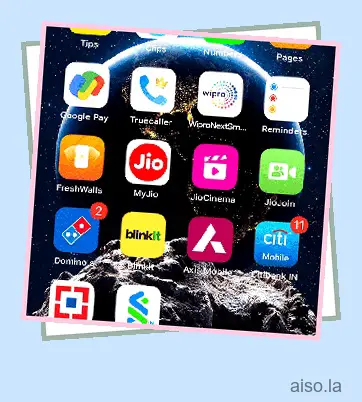
3. A continuación, arrastre y coloque cualquier aplicación que desee en la carpeta creada.
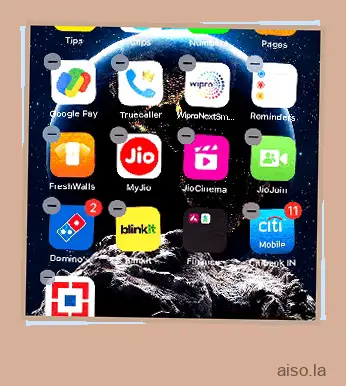
4. Una vez que haya agregado todas las aplicaciones preferidas a la carpeta, toque “Listo” en la esquina superior derecha de su pantalla.
Nota : Su iPhone, en muchos casos, nombrará automáticamente la carpeta según la naturaleza de las aplicaciones que le agregue.
Cómo quitar una aplicación de una carpeta
Entonces, ha creado con éxito una carpeta de aplicaciones en su iPhone, pero accidentalmente le ha agregado la aplicación incorrecta. No se preocupe, ya que puede eliminar fácilmente una aplicación de la carpeta. A continuación, le mostramos cómo:
1. Toque la carpeta de la aplicación creada para abrirla.
2. Mantenga presionada la “Aplicación” que desea eliminar.
3. Arrastre la aplicación fuera de la carpeta y colóquela en su pantalla de inicio. 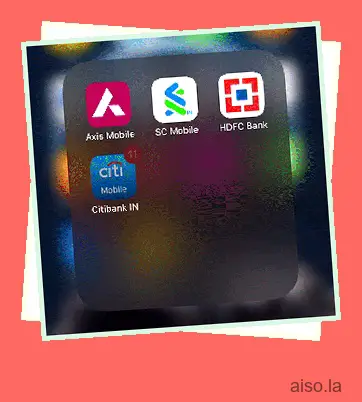
4. Ahora, toque “Listo” en la esquina superior derecha.
Y eso es. Ha eliminado con éxito una aplicación de una carpeta en su iPhone.
Cómo cambiar el nombre de las carpetas de aplicaciones en iPhone
Como se indicó anteriormente, su iPhone nombra automáticamente la carpeta de la aplicación por usted. Pero cuando agrega aplicaciones destinadas a diferentes propósitos a la misma carpeta, el iPhone simplemente la llama Carpeta. Puede seguir los pasos a continuación para darle un nombre a su carpeta o cambiar el nombre existente.
1. Mantenga presionada la carpeta de la aplicación que desea cambiar de nombre en su iPhone.

2. Toque “Renombrar” de la lista de opciones en la ventana emergente.
3. Ahora, ingrese su nombre preferido para la carpeta.
4. A continuación, toque en cualquier lugar de la pantalla de inicio para cerrar la carpeta.
5. Finalmente, toque “Listo” en la esquina superior derecha para guardar los cambios.
Cómo eliminar carpetas de aplicaciones en iPhone
Puede haber casos en los que ya no necesite la carpeta de la aplicación en particular o desee que las aplicaciones en la carpeta aparezcan individualmente en la pantalla de inicio de su iPhone. Bueno, puedes eliminar fácilmente una carpeta de aplicaciones en tu iPhone. Así es como puedes hacerlo:
1. Toque y mantenga presionada la carpeta de la aplicación en la pantalla de inicio de su iPhone.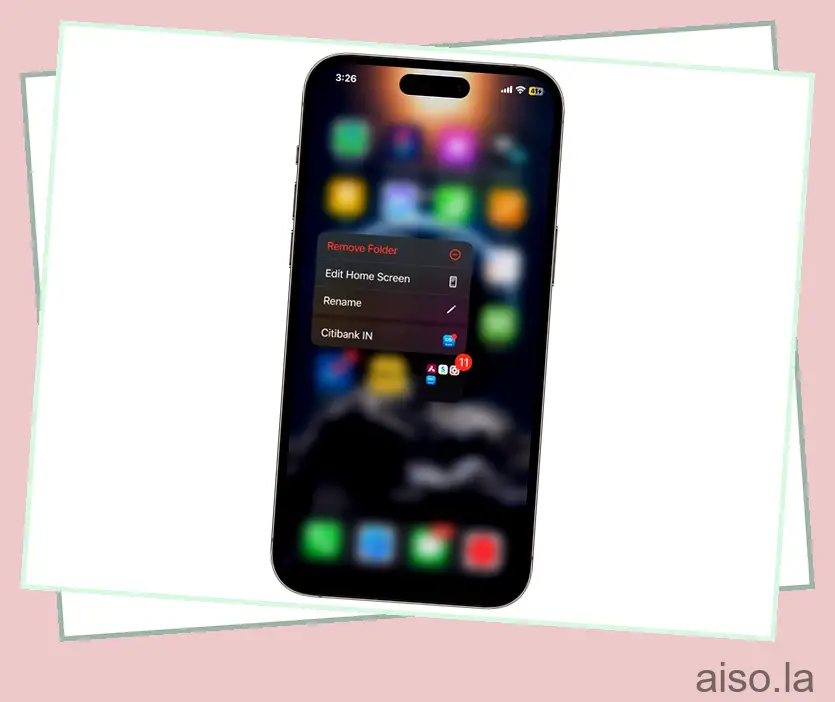
2. Toque la opción “Eliminar carpeta” en el menú emergente.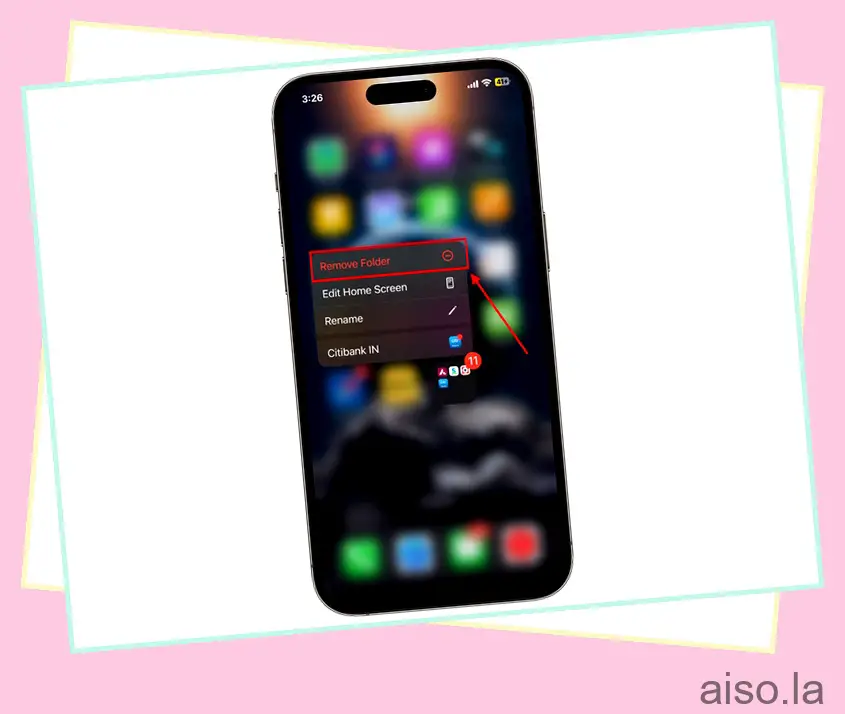
3. Ahora, toque “Eliminar de la pantalla de inicio” para confirmar su acción.
Y así es como puedes eliminar una carpeta en tu iPhone. Sin embargo, esto eliminará la carpeta y las aplicaciones no se mostrarán en la pantalla de inicio. En su lugar, se agregarán a la biblioteca de aplicaciones. Pero, si desea eliminar una carpeta de aplicaciones y desea que las aplicaciones permanezcan en la pantalla de inicio, siga los pasos a continuación:
1. Toque la carpeta de la aplicación para abrirla.

2. Toque y mantenga presionadas las aplicaciones una a la vez y arrástrelas fuera de la carpeta.
3. Una vez que la carpeta esté vacía, se eliminará automáticamente. 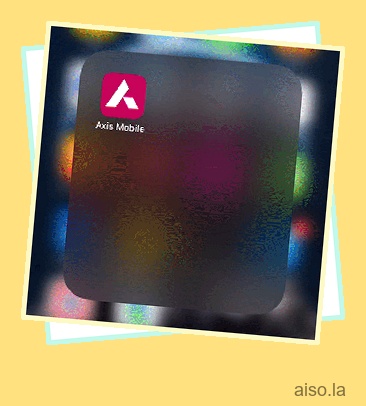
4. Toque “Listo” en la parte superior derecha cuando haya terminado.
Preguntas frecuentes (FAQ) ¿Cómo mover aplicaciones en tu iPhone?
Mantén presionada la aplicación para moverla y colocarla en cualquier lugar de la pantalla de inicio.
¿Cómo creo una nueva carpeta en mi iPhone?
Simplemente necesita arrastrar una aplicación sobre otra aplicación para crear una carpeta en su iPhone. Puede consultar nuestro artículo anterior para conocer el proceso detallado.

